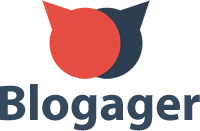Şirketlerin Yeni Gözdesi Zoom Nedir? Nasıl Kullanılır?

Şirketlerin Yeni Gözdesi Zoom Nedir? Nasıl Kullanılır? – COVID-19 salgınının Çin dışında yayılmaya başlamasından bu yana, yani Şubat ayından beridir neredeyse tüm Avrupa ülkeleri ve Amerika’da zaman zaman sokağa çıkma yasakları uygulanıyor. Bu yasağı uygulayan ülkelerin yanı sıra, uygulamayan ülkelerde de şirketler belirli önlemler alıyor ve çalışanlarına evden çalışma hakkı tanıyor. Bu sayede ofislerde kalabalıklar oluşmuyor ve virüsün yayılma hızı biraz daha düşüyor. Ancak evden çalışma da bir takım yenilikler ve sorunlar getiriyor. Bu yeniliklerin en popüler olanı ise hiç şüphesiz Zoom uygulaması. Bu uygulama, evde çalışanların evden ayrılmadan diğer çalışanlar ve müdürleri ile toplantı yapabilmesini sağlıyor. Oldukça kullanışlı olan bu uygulama, bazı okulların online ders yapmasına da olanak sağlıyor. Peki nedir bu Zoom? Nasıl kurulur ve nasıl kullanılır?
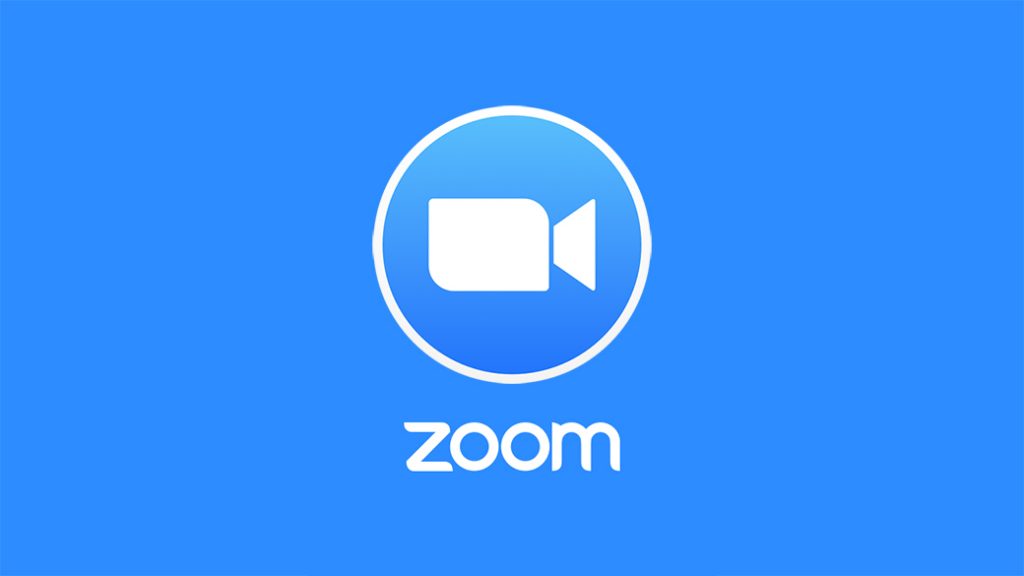
Zoom Nedir?
Zoom, görüntülü görüşme özelliği sunan, bir görüşmeye aynı anda 100’den fazla insanın bağlanabilmesine rağmen bağlantı hızında problem yaşatmayan ve bu sayede rakiplerinden ayrılan bir video konferans uygulamasıdır. 2011’de kuruldu ancak ciddi bir kullanıcı sayısına ulaşmasına COVID-19 salgını vesile oldu. Salgın sebebi ile evden çalışanların sayısının hızla yükselmesi, evden toplantı ihtiyacını doğurdu. Bu ihtiyacı gideren en iyi uygulamalardan biri olan Zoom, hızla kullanıcı sayısını arttırdı. Play Store’da 100 milyon indirme sayısını, toplam üye sayısında ise Nisan ayı sonunda 300 milyonu aştı.
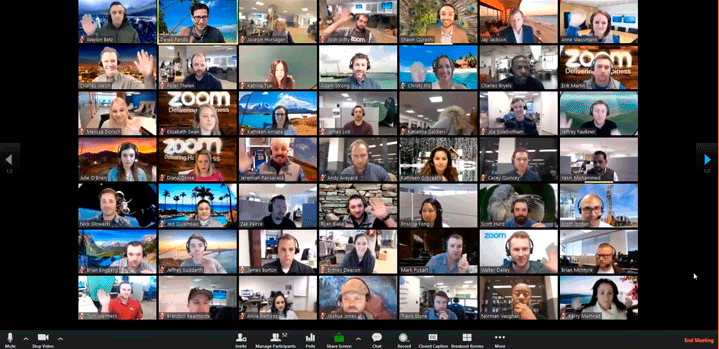
Zoom’un Kurucusu Kimdir? Güvenilir Midir?
Çinli Eric Yuan, Zoom’un kurucusu ve şu anki CEO’sudur. Şirketin merkezi ABD’dedir. Ancak, Eric Yuan’ın Çinli olmasından mıdır bilinmez, ABD’de Zoom’un açıklarının olduğu ve güvenilir olmadığı yönünde sürekli haberler yapılmaktadır. Araştırmacılar ise Zoom’un, Microsoft Teams ve Google Meet’e kıyasla daha güvenilir olduğuna yönelik birtakım kanıtlar göstermektedir. Zoom son olarak Elon Musk’ın şirketlerinde yasaklanması ile gündeme gelmişti. Musk, güvenilir olmaması sebebi ile şirketlerinde Zoom’un kullanılmasını yasaklamıştı. Bu güven probleminden önce, ABD’de birçok okulda dahi kullanılıyordu.

Zoom Ücretli Mi?
Zoom, ücretli paketleri de olan ücretsiz bir uygulamadır. Ücretsiz sürümünde çeşitli kısıtlamalar vardır. Bu kısıtlamalar, görüşmeye maksimum 100 kişinin katılabilmesi ve görüşmenin kaydedilememesidir. Görüşmelerde 40 dakika sınırı da vardır. Ancak ücretli paketlerde bu sınırlar yoktur. Ücretli paketler, 1000 kişilik görüşmeler düzenleme, bulutta sınırsız depolama hakkı ve 24 saate kadar kesintisiz görüşme imkânı sunar. En düşük ücretli paket olan Pro paketin aylık bedeli 14.99 dolardır.
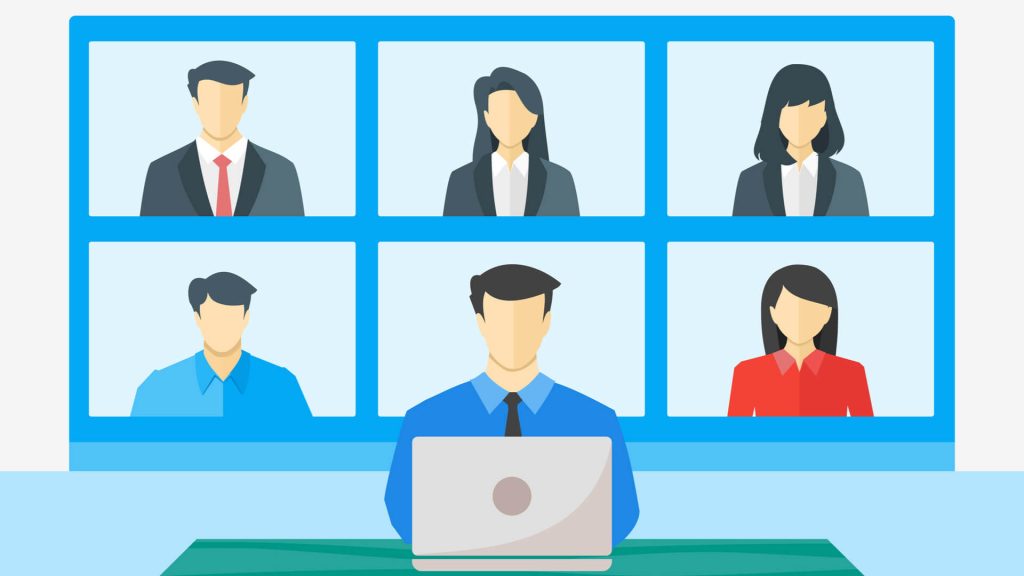
Zoom Nasıl Kullanılır?
Zoom’un en büyük eksilerinden biri, Türkçe dâhil birçok dil desteğine sahip olmamasıdır, ancak basit bir kullanımı olması sebebi ile çok az İngilizce bilgisi olan herkesin kullanabileceği bir uygulamadır. Zoom, mobil uygulama marketlerinde Zoom Cloud Meetings adı ile yer alır. Zoom’u akıllı telefonunuzda nasıl kullanıcığınıza geçmeden önce uygulama marketinizden indirmeniz gerekir. İndirdikten sonra uygulamaya girdiğinizde sizden öncelikle doğum tarihi bilgilerinizi isteyecek. Bunu girdikten sonra e-mail adresinizi girmeniz gerekmektedir. Daha sonra Zoom, size bir onay maili gönderecek, bu mailde bulunan onaylama linkine tıkladıktan sonra sizi web sitesine yönlendirecek. Burada şirket size öncelikle “bir okul adına mı hesap açıyorsunuz?” sorusunu yöneltecektir. Bunu cevapladıktan sonra, şifre belirlemeniz istenecek. Şifrenizi belirleyin ve dilediğiniz gibi görüşme başlatmaya hazır olun.
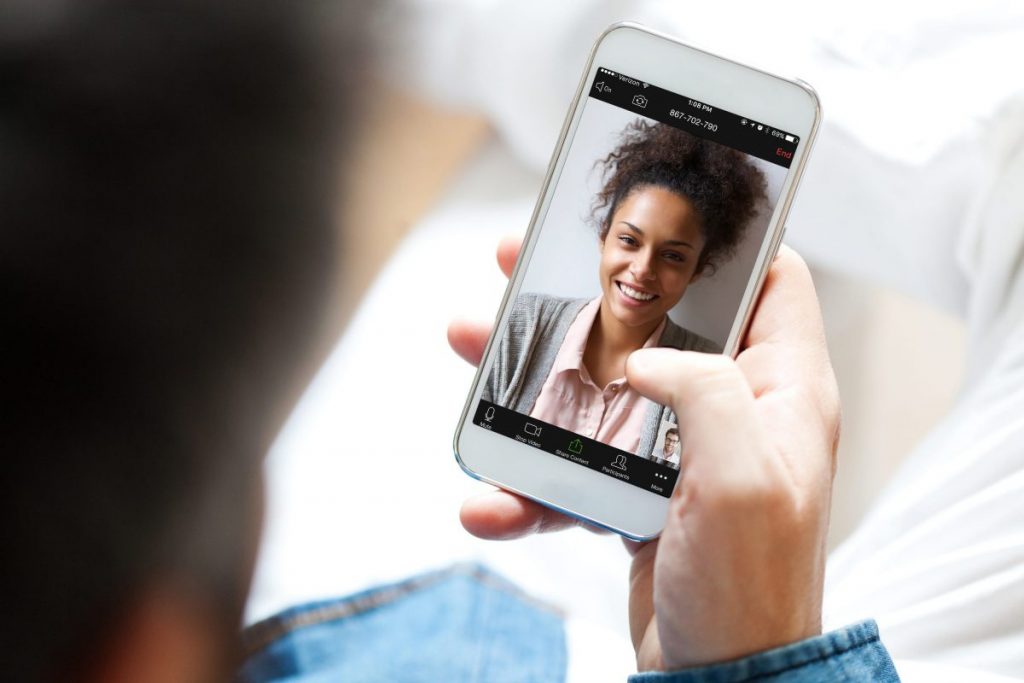
Şifrenizi belirlediyseniz uygulamayı tekrar açın. Sign In butonuna tıklayın, e-mail ve şifreniz ile giriş yapın. Daha sonra sizi Zoom’un görüşme sayfası karşılayacak ve sizden kamerayı kullanma izni gibi izinler isteyecek. Görüşme yapabilmeniz için bu izinleri vermeniz gerekiyor. Bu izinleri verdikten sonra “tap to speak” yazılı bir ekran göreceksiniz. Bu ekran, görüntünüz olmadan sadece sesinizi karşı tarafa iletebilmenizi sağlıyor. Ekranı sağa kaydırın ve video konferans bölümüne ulaşın. Sağ alt köşede bulunan “more” butonuna dokununca açılan pop-up’tan “chat” satırına tıklamanız, görüşmeye yazılı bir mesaj göndermenizi sağlar. Chat satırının altında bulunan “meeting settings” satırına dokunarak görüşme ayarlarınızda değişiklikler yapabilirsiniz. Ekranın altında bulunan “participants” butonuna tıklayarak konferans görüşmesindeki katılımcıları görmeniz mümkün, bu butonun hemen yanında bulunan “stop video” butonuna tıklayarak kameranızı kapatabilir, en solda yer alan “unmute” butonu ile de mikrofonunuzu devre dışı bırakabilirsiniz.
Konferans Görüşme İçin Davet Gönderme
Görüşme sırasında yukarıda göreceğiniz Zoom yazısına tıklayın ve görüşme bilgilerine erişin. Açılan ekranda Invite Link, yani davet etme linkine basılı tutarak linki kopyalayın ve görüşmeye gelmesini istediğiniz herkese gönderin, başkalarının sizin görüşmenize katılması için o linke tıklaması yeterlidir. Sizin bir görüşmeye katılmanız için de o kişinin göndereceği linke tıklamanız gerekir. Zoom’un kullanımı oldukça basittir. Uygulamaya ilk girişinizde yabancılık çekebilirsiniz ama sadece yarım saat uygulama içerisinde vakit geçirmeniz uygulamayı büyük ölçüde anlamanıza yetecektir.

Evden çalışanların işine yarayacak diğer uygulamaları da incelemenizi tavsiye ederiz. Bu konu hakkındaki yazımız için tıklayınız.